Sie können die Druckposition anpassen. Normalerweise müssen Sie die Druckposition nicht aktualisieren. Die Aktualisierung ist jedoch in einigen Fällen nützlich, wenn die optionale Papiereinzugseinheit installiert ist.
"Horizontal" bedeutet, das Papier befindet sich senkrecht zur Einzugsrichtung. "Vertikal" bedeutet, das Papier befindet sich parallel zur Einzugsrichtung.
![]()
Drücken Sie die Taste [Menu] und wählen Sie dann die zu konfigurierenden Elemente mit der Taste [![]() ] oder der Taste [
] oder der Taste [![]() ].
].
![]() Wählen Sie [Wartung]
Wählen Sie [Wartung] ![]() Drücken Sie [OK]
Drücken Sie [OK]
![]() Wählen Sie [Qualitätswartung]
Wählen Sie [Qualitätswartung] ![]() Drücken Sie [OK]
Drücken Sie [OK]
![]() [Registrierung] wählen
[Registrierung] wählen ![]() [OK] drücken
[OK] drücken
![]() [Testblatt drucken] wählen
[Testblatt drucken] wählen ![]() [OK] drücken
[OK] drücken
![]() Wählen Sie das einzustellende Magazin
Wählen Sie das einzustellende Magazin ![]() Drücken Sie [OK]
Drücken Sie [OK]
![]() Drucken Sie die Testseite aus, um die Einstellungen anzusehen.
Drucken Sie die Testseite aus, um die Einstellungen anzusehen.
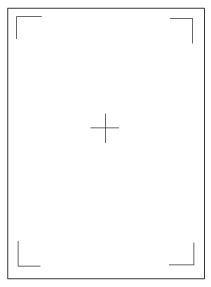
Verwenden Sie dieses Blatt, um die aktuelle Druckposition zu überprüfen.
![]() Drücken Sie die Taste [Escape], bis wieder das Menü [Registrierung] angezeigt wird.
Drücken Sie die Taste [Escape], bis wieder das Menü [Registrierung] angezeigt wird.
![]() [Einstellung] wählen
[Einstellung] wählen ![]() [OK] drücken
[OK] drücken
![]() Magazin und die Einzugsrichtung wählen, für die Sie die Druckposition anpassen möchten
Magazin und die Einzugsrichtung wählen, für die Sie die Druckposition anpassen möchten ![]() [OK] drücken
[OK] drücken
![]() Machen Sie Ihre Eingabe, um den registrierten Wert zu ändern (mm)
Machen Sie Ihre Eingabe, um den registrierten Wert zu ändern (mm) ![]() [OK] drücken
[OK] drücken
Erhöhen Sie den Wert, um den Druckbereich in die Richtung zu verschieben, die durch das "+"-Symbol in der Zeichnung unten gekennzeichnet ist. Vermindern Sie den Wert, um den Druckbereich in die Richtung zu verschieben, die durch das "-"-Symbol gekennzeichnet ist.
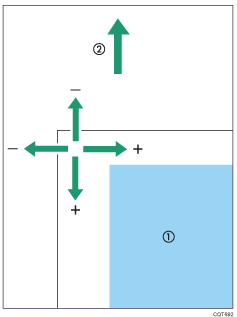
![]() : Druckbereich
: Druckbereich
![]() : Papiereinzugsrichtung
: Papiereinzugsrichtung
![]() Drucken Sie die Testseite, um das Ergebnis der Einstellung zu überprüfen.
Drucken Sie die Testseite, um das Ergebnis der Einstellung zu überprüfen.
![]()
![]() Drücken Sie die Taste [User Tools] und drucken Sie die Testseite.
Drücken Sie die Taste [User Tools] und drucken Sie die Testseite.
[Wartung: Bild] |
![]() Drucken Sie die Testseite aus, um die Einstellungen anzusehen.
Drucken Sie die Testseite aus, um die Einstellungen anzusehen.
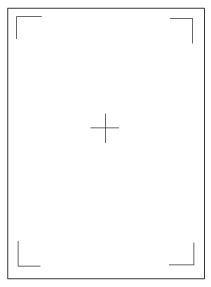
Verwenden Sie dieses Blatt, um die aktuelle Druckposition zu überprüfen.
![]() Drücken Sie [Verlassen].
Drücken Sie [Verlassen].
![]() Stellen Sie die Druckposition ein.
Stellen Sie die Druckposition ein.
[Position einstellen] |
Erhöhen Sie den Wert, um den Druckbereich in die Richtung zu verschieben, die durch das "+"-Symbol in der Zeichnung unten gekennzeichnet ist. Vermindern Sie den Wert, um den Druckbereich in die Richtung zu verschieben, die durch das "-"-Symbol gekennzeichnet ist.
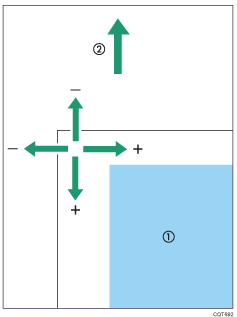
![]() : Druckbereich
: Druckbereich
![]() : Papiereinzugsrichtung
: Papiereinzugsrichtung
